BP-X2ST04 / BP-X2ST08 / BP-X2ST16 / BP-SB10
よくあるご質問
質問
間違って削除したファイルを復元したい (FAQ No.00048)
回答
本機では、「USER_DATA01」のディスクボリュームに作成したフォルダーにファイルを保存してある場合、ファイルのスナップショットが作成されます。(「USER_DATA02」に作成しているフォルダー内のスナップショットは作成されません。)スナップショットが残っている場合、下記のいずれかの手順で復元することができます。
Windowsエクスプローラーの「以前のバージョン」機能から復元
1. パソコンでCOCORO OFFICE ポータルアプリを起動して[フォルダーを開く]をクリックします。
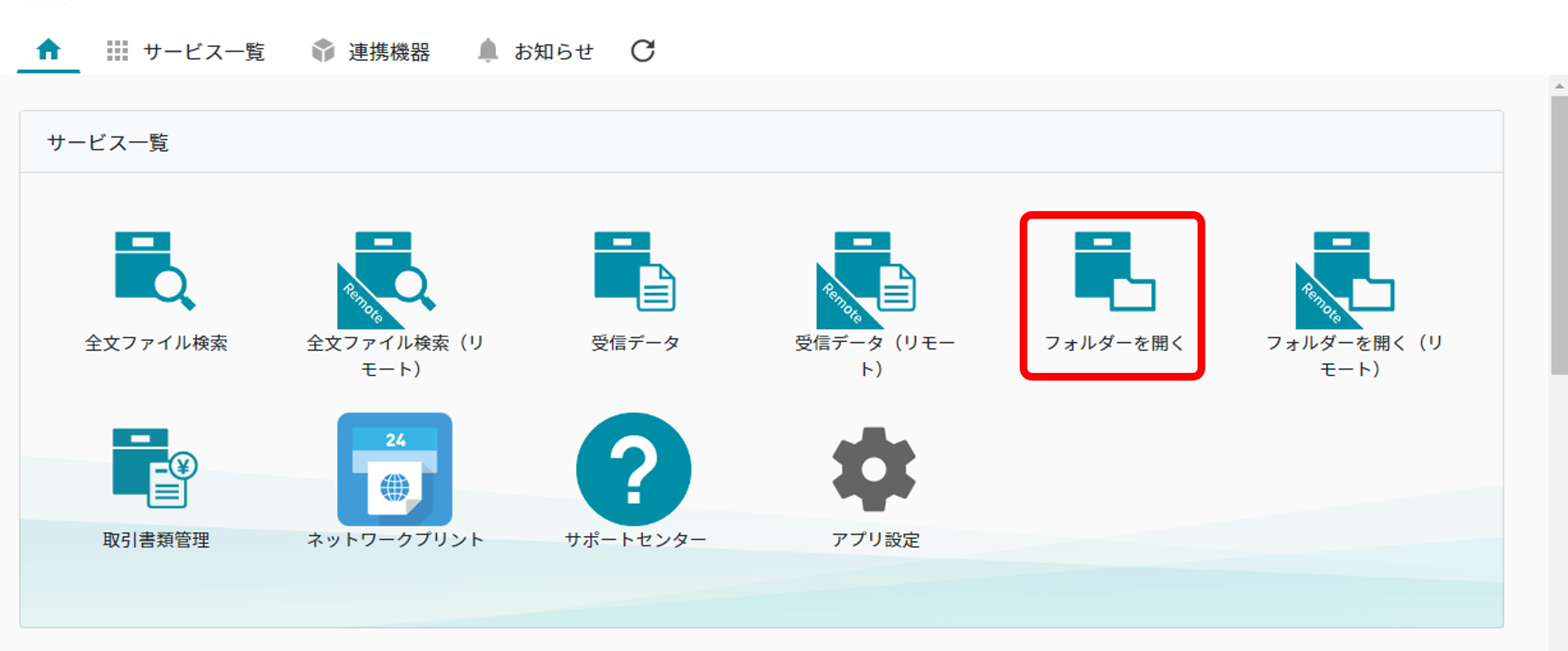
参考情報
COCORO OFFICE ポータルアプリのダウンロードは こちら
2. 復元したいファイルを保存していたフォルダーを右クリックし、メニューから[以前のバージョン機能]をクリックします。
3. 復元したい日時のスナップショットを選択肢して[開く]をクリックします。
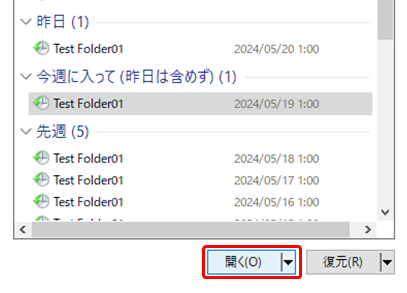
[復元]をクリックすると、フォルダー内のデータがすべて上書きして復元されます。最新のデータが上書きされない用に気を付けてください。
4. スナップショットを作成した時点のフォルダー、ファイルが表示されます。復元したいファイルを別の場所にコピーします。
元のフォルダーに戻したい場合はコピーしたファイルを再度保存してください。
ストレージ&スナップショット機能から復元
1. ブラウザーで本機の設定画面にアクセスします。
参考情報
2. [ストレージ&スナップショット]をクリックします。
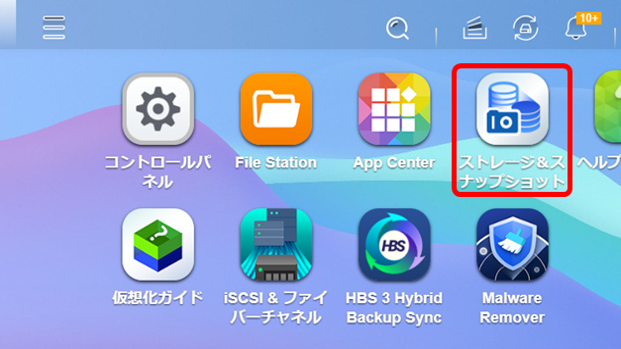
3. [スナップショット] > [USER_DATA01]をクリックします。
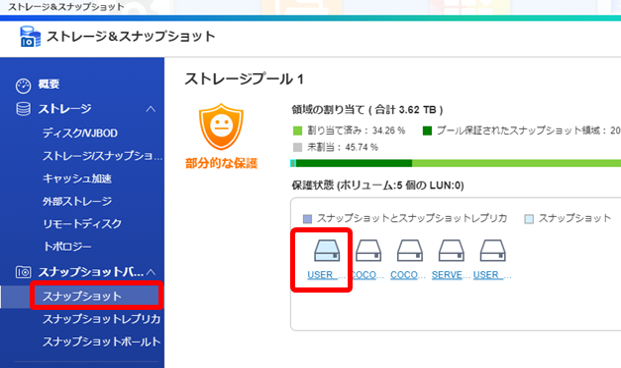
4. 日時を選択して、復元したいフォルダー、ファイルにチェックを入れます
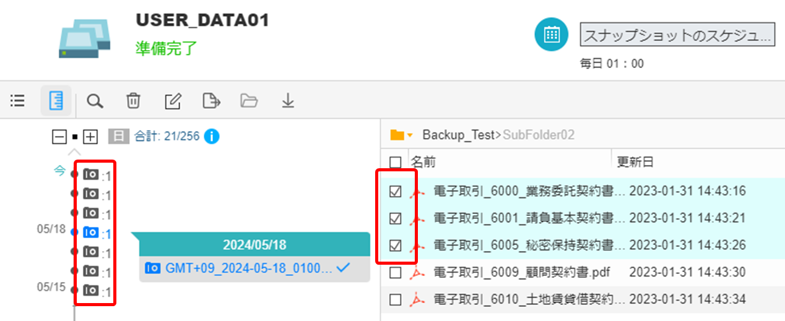
5. [復元] > [ファイルの復元]をクリックします。
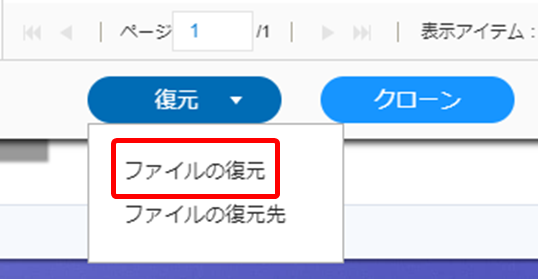
[ファイルの復元先]をクリックすると、復元先のフォルダーを指定して復元できます。
6. 確認のダイアログが表示されるので[OK]をクリックします。
関連キーワード
ファイル / スナップショット / 復元
更新日:2025年10月23日